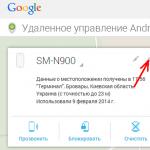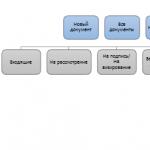Обзор телефонов, поддерживающих сервис Samsung Pay. Samsung Pay Сбербанк в России: как установить и пользоваться приложением Как оплачивать покупки с помощью телефона самсунг
В одном из прошлых материалов мы уже рассказывали о сервисе мобильных платежей от компании Google. В этот раз речь пойдет об аналогичном решении от компании Samsung. Сейчас вы узнаете, что такое Samsung Pay, как его установить, настроить и как им пользоваться.
Samsung Pay - это сервис мобильных бесконтактных платежей, разработанный компанией Samsung Electronics и применяемый на телефонах этого производителя. Сервис позволяет пользователям оплачивать покупки при помощи мобильных телефонов и умных часов.
Одним из главных отличий Samsung Pay от конкурентов является то, что он поддерживает не только платежи через NFC, но и платежи с использованием технологии электромагнитной передачи (MST). Это позволяет выполнять оплату даже на старых терминах, которые поддерживают только карты с магнитной лентой.
Технология «Магнитной защищённой передачи данных» или «Magnetic Secure Transmission» (MST) производит передачу информации о платежной карте прямо в отверстие для проведения пластиковой карты. Это обманывает терминал и заставляет его думать, что была проведена реальная карта.
Для обеспечения работы сервиса Samsung Pay используется приложение с таким же названием.
Как установить Samsung Pay
Если у вас телефон от Samsung, то данное приложение должно быть у вас предустановлено. Если же его нет, то вы можете установить его из магазина приложений Google Play. Для этого просто зайдите в Google Play, воспользуйтесь поиском и установите Samsung Pay.

После установки приложение Samsung Pay нужно будет настроить, добавив в него платежные карты. После чего Samsung Pay будет готов для оплаты покупок.
Какие телефоны поддерживают Samsung Pay
В отличие от Google Pay, который работает на любом современном смартфоне с NFC, платежный сервис Samsung Pay доступен только пользователям смартфонов от компании Samsung. При этом поддерживаются только относительно свежие модели. Ниже мы приводим полный список устройств, на которых можно использовать данный сервис.
| Galaxy S10e (SM-G970F)
Galaxy S10 (SM-G973F) Galaxy S10+ (SM-G975F) Galaxy S9 (SM-G960F) Galaxy S9+ (SM-G965F) Galaxy S8 (SM-G950F) Galaxy S8+ (SM-G955F) Galaxy S7 edge (SM-G935F) Galaxy S7 (SM-G930F) Galaxy S6 Edge+ (SM-G928F) Galaxy S6 (SM-G920F) — только NFC Galaxy S6 Edge (SM-G925) — только NFC |
Galaxy Note9 (SM-N960F)
Galaxy Note8 (SM-N950F) Galaxy Note5 (SM-N920C) Galaxy A70 (SM-A705F) Galaxy A50 128 Гб (SM-A505FM) Galaxy A50 64 Гб (SM-A505FN) — только NFC Galaxy A40 (SM-A405F) Galaxy A30 (SM-A305F) — только NFC Galaxy A20 (SM-A205F) — только NFC Galaxy A9 2018 (SM-A920F) — только NFC Galaxy A7 2018 (SM-A750FN) — только NFC Galaxy A8 (SM-A530F) Galaxy A8+ (SM-A730F) |
| Galaxy A6 (SM-A600F) — только NFC
Galaxy A6+ (SM-A605F) — только NFC Galaxy A7 2017 (SM-A720F) Galaxy A5 2017 (SM-A520F) Galaxy A3 2017 (SM-A320F) Galaxy A7 2016 (SM-A710F) Galaxy A5 2016 (SM-A510F) Galaxy J6+ (SM-J610FN) — только NFC Galaxy J4+ (SM-J415F) — только NFC |
Galaxy J7 2017 (SM-J730F)
Galaxy J5 2017 (SM-J530F) Gear S3 classic (SM-R770) | frontier (SM-R760) Gear Sport (SM-R600) — только NFC Galaxy Watch (SM-R800N, SM-R810N) — только NFC Galaxy Watch Active (SM-R500) — только NFC |
Также нужно отметить, что Samsung Pay не будет работать на устройствах, где пользователь получил root-права. При этом восстановление стандартной прошивки не поможет. Устройства с root-правами навсегда теряют возможность работать с Samsung Pay.
Какие карты поддерживает Samsung Pay
Для того чтобы сервис бесконтактной оплаты Samsung Pay работал он должен поддерживаться не только телефоном, но и банком пользователя. На данный момент к сервису можно подключить следующие платежные карты:
- «Альфа-Банк» (MasterCard и Visa);
- «Тинькофф Банк» (MasterCard и Visa);
- «ВТБ24» (MasterCard и Visa);
- «Рокетбанк» и «Точка» (MasterCard);
- «Яндекс» (MasterCard);
- «Райффайзенбанк» (MasterCard и Visa);
- «МТС-Банк» (MasterCard и Visa);
- «Сбербанк» (MasterCard и Visa, кроме серии Electron);
- «Банк Санкт-Петербург» (MasterCard);
- «Русский Стандарт» (MasterCard);
- «Открытие» (MasterCard и Visa);
- «БИНБАНК» (карты «МДМ Банк»)
В дальнейшем список банков и карт будет расширяться. Обратитесь в поддержку вашего банка, для того чтобы получить подробную информацию о поддержке данного сервиса.
Как настроить Samsung Pay
Чтобы оплата через Samsung Pay заработала, ее нужно предварительно настроить. Для этого запустите приложение Samsung Pay, войдите по вашей учетной записи Samsung и согласитесь с условиями использования.

После этого настройте удобный для вас способ разблокировки телефона. Для работы с сервисом Samsung Pay могут использоваться только надежный способы разблокировки. Например, сканирование радужки глаза или отпечаток пальца.

Также приложение попросит ввести отдельный PIN-код для Samsung Pay. Данный PIN-код будет использоваться только в этом приложении и отличается от основного PIN-кода, который используется для разблокировки телефона.

После этого вы попадете в основной интерфейс приложения Samsung Pay. Здесь нужно перейти в раздел «Оплата» и нажать на кнопку «Добавить карту».

Для добавления карты ее достаточно просто отсканировать при помощи камеры телефона.

Если со сканированием возникают трудности, то можно нажать на кнопку «Ввести вручную» и заполнить данные карты самостоятельно.

После ввода данных платежной карты приложение потребует выполнить проверку при помощи SMS сообщения. На ваш телефон придет SMS с кодом, который нужно будет ввести в специальное поле.

Последний этап настройки Samsung Pay – ввод собственной подписи в специальное поле на экране.

На этом настройка завершена. Подождите около 10 минут для того, чтобы ваша карта успешно зарегистрировалась в Samsung Pay. После этого телефон можно будет использовать для оплаты покупок.
Как работает Samsung Pay
После того как все настроено, сервис Samsung Pay готов к работе. Для оплаты покупок нужно сказать кассиру, что вы будете оплачивать с помощью карты, после чего провести пальцем вверх от нижнего края экрана. Этот жест автоматически запустит приложение Samsung Pay и подготовит его к работе.


Для оплаты при помощи технологии NFC телефон нужно подносить к верхней части терминала.

Если терминал не поддерживает бесконтактную оплату с помощью NFC, то телефон нужно подносить к считывателю магнитной полосы (в правой части терминала). В этом случае оплата будет выполнена с использованием технологии Samsung MST (Magnetic Secure Transmission), которая эмулирует работу магнитной полосы платежной карты.

После этого терминал должен зафиксировать оплату, а на телефоне должно появиться соответствующее сообщение.
Загрузите любую карту МТС Деньги в приложение Samsung Pay на вашем смартфоне Samsung Galaxy и расплачивайтесь за повседневные покупки везде, где принимаются банковские карты. В независимости от того, где бы вы ни находились - в продуктовом магазине, в бутике или в вашем любимом кафе - вы сможете оплатить любую покупку с помощью вашего смартфона и карт МТС Деньги.
- Samsung Galaxy Note8
- Samsung Galaxy S8
- Samsung Galaxy S8+
- Samsung Galaxy S7 edge
- Samsung Galaxy S7
- Samsung Galaxy S6 Edge+
- Samsung Galaxy S6 (только NFC)
- Samsung Galaxy S6 Edge (только NFC)
- Samsung Galaxy Note5
- Samsung Galaxy A7 (2017)
- Samsung Galaxy A5 (2017)
- Samsung Galaxy A3 (2017)
- Samsung Galaxy A7 (2016)
- Samsung Galaxy A5 (2016)
- Samsung Galaxy J7 (2017)
- Samsung Galaxy J5 (2017)
- Samsung Gear S3 classic
- Samsung Gear S3 frontier
Как загрузить приложение Samsung Pay на свой смартфон?
- Обновите ПО на своем смартфоне.
- После того, как ПО на смартфоне обновлено, в меню приложений появится иконка Samsung Pay.
- Зарегистрируйтесь в приложении, чтобы добавить Банковскую карту МТС Банка.
Как загрузить карты МТС в приложение SAMSUNG PAY?
- Если добавляете первую карту, нажмите на символ карты. Если это не первая карта, нажмите «Добавить».
- Введите данные своей банковской карты МТС с помощью камеры или вручную. Нажмите «Далее».
- Примите условия соглашения с МТС Банком, нажав «Принять все».
- Нажмите на кнопку «SMS» для подтверждения регистрации. На номер телефона, привязанный к вашей карте МТС Банка, придет SMS с кодом подтверждения.
- Введите код, полученный по SMS, и нажмите «Отправить».
- Введите подпись* с помощью пальца или стилуса. Нажмите «Сохранить».
* Подпись может потребоваться, если кассир в магазине захочет сравнить подпись на карте и на чеке. - Карта добавлена! На одно устройство можно добавить до 12-ти банковских карт.
Как оплатить покупку при помощи карт МТС Деньги и SAMSUNG PAY?
- Откройте приложение Samsung Pay.
- Если в приложении Samsung Pay загружено несколько банковских карт, выберите карту, которой вы хотите расплатиться.
- Для оплаты покупки отсканируйте отпечаток пальца или введите свой персональный цифровой код на экране смартфона.
- Если на терминале изображен знак бесконтактной оплаты - поднесите свой смартфон к экрану терминала. В ином случае поднесите смартфон к той части терминала, где расположен считыватель магнитной полосы.
- Если сумма покупки составляет более 1000 руб., введите пин-код своей банковской карты на терминале оплаты.
* В некоторых случаях может потребоваться ввод последних четырех цифр вашей карты. Цифры видны на экране вашего смартфона с пометкой «Последн. 4 цифры для кассира». - Процесс оплаты завершен!
- Ощутите удобство оплаты своих повседневных покупок вместе с картами МТС Деньги и сервисом Samsung Pay!
Безопасно ли использовать сервис SAMSUNG PAY?
Samsung Pay безопасен, во-первых, потому, что используется система токенизации, которая заменяет оригинальный номер вашей карты на виртуальный (токен). Данные о привязке токена к вашей карте есть только у банка и платежной системы, и они надежно защищены.
Во-вторых, благодаря защищенной среде Knox. Перед регистрацией в Samsung Pay телефон будет проверен на наличие вредоносного ПО. Если вредоносное ПО будет обнаружено, Samsung Pay не подвергнет риску данные вашей банковской карты.
В-третьих, обязательное подтверждение каждой покупки с помощью отпечатка пальца или персонального цифрового кода.- Можно ли с помощью Samung Pay оплачивать покупки в интернете? / Можно ли оплачивать онлайн через Samsung Pay?
Нет, нельзя. Samsung Pay предназначен только для простой оплаты в обычных (оффлайн) магазинах. - Что будет с данными Samsung Pay, если сдать телефон в сервис?
В сервисном центре вся информация (Samsung аккаунт, Samsung Pay, включая данные карты и т.д) будет удалена. После сервиса Samsung Pay нужно будет настроить (ввести аккаунт Samsung и данные карт) заново.
- Можно ли с помощью Samung Pay оплачивать покупки в интернете? / Можно ли оплачивать онлайн через Samsung Pay?
- Samsung Pay;
- Apple Pay;
- Android Pay.
- «Альфа-Банк».
- «ВТБ 24».
- «РокетБанк».
- Банк «Санкт-Петербург».
- «Тинькофф».
- Банк «Открытие».
- "Газпромбанк".
- «Русский Стандарт».
- "Яндекс.Деньги".
- Сбербанк.
- "МДМ-Бинбанк".
- «Райффайзенбанк».
- iPhone SE, 6, 7, 6s и 6 Plus и 7 Plus;
- Macbook Pro 2016;
- iPad последних версий;
- и II поколений.
- Откройте систему Wallet и нажмите на активную ссылку «Добавить платежную карту».
- Введите код Apple ID.
- Внесите в предложенные поля данные платежной пластиковой карты: имя держателя, срок действия, номер. Укажите краткое описание.
- Если возиться нет желания, можно просто сфотографировать карточный носитель. В этом случае часть полей заполнится автоматически.
- После этого необходимо немного подождать. Банк, выпустивший карту, определит ее подлинность, идентифицирует и решит, можно ли присоединить ее в IPhone.
- Когда проверка завершится, нажмите кнопку «Далее» и еще немного подождите.
- Готово. Теперь вы можете использовать свой смартфон для оплаты покупок.
- присутствие системы «Андроид» версии 4.4 или выше;
- предустановленного NFC-модуля;
- отсутствие открытого безлимитного доступа к системам смартфона (root-доступ).
- в смартфоне не разблокирован загрузчик ОС;
- предустановлена версия «операционки» для разработчиков или имеется Samsung MyKnox;
- смартфон является подделкой и не прошел процедуру одобрения в Google.
- загрузить и установить сервис;
- открыть программу и отыскать свой аккаунт;
- нажать значок «+» в правом углу снизу;
- выбрать пункт «Добавить карту» и заполнить все необходимые поля;
- подтвердить данные путем ввода специального пароля из SMS.
- скачать приложение и активировать учетную запись при помощи e-mail;
- определить путь авторизации при помощи ПИН-кода или отпечатка пальца;
- нажать символ «+» или ссылку «Добавить»;
- вписать данные пластиковой карты или сканировать ее;
- ознакомиться с условиями предоставления сервиса, поставить «галочку» в нужное поле и нажать «Принять все»;
- подтвердить свои действия при помощи пароля из SMS;
- стилусом или просто пальцем поставить свою подпись на экране смартфона;
- нажать «Готово».
- запустите Samsung Pay;
- выберите карту;
- авторизуйтесь при помощи ПИН-кода или же отпечатка пальца;
- поднесите телефон к POS-терминалу и подождите пару секунд.
- Во-первых, мест, где можно расплатиться телефоном, на данный момент не так уж и много. Особенно это касается небольших городов или поселков. Ведь для того, чтобы произвести такую оплату, нужен соответствующий терминал. А он установлен далеко не везде.
- Во-вторых, многие кассиры просто опасаются сделать что-либо не так и придумывают различные предлоги для того, чтобы отказать в подобном способе оплаты.
- Ну и, наконец, чтобы расплачиваться подобным образом, вы должны иметь достаточно дорогой и «навороченный» телефон. А он, к сожалению, имеется далеко не у всех.
- Поднести смартфон к терминалу;
- Приложить палец на сканер отпечатков пальца на вашем телефоне;
- Дождаться совершения операции;
- Galaxy A5 (2016)/A7(2016);
- Galaxy S6/S6 edge/S6 edge+;
- Galaxy S7/S7 edge;
- Galaxy Note5;
- Убедитесь, что на телефоне есть защита, либо установите её. Подойдет сканер-проверка или пароль, который будет являться кодом. Его нужно запомнить, так как пользоваться цифровой комбинацией придётся по факту каждой операции.
- Скачайте данное приложение.
- Подтвердите опцию «прикрепить карту», после чего отсканируйте её камерой телефона. Остальную информацию введите в ручном режиме.
- Пройдите банковское тестирование посредством смс-сообщения, в которое будет вложен код.
- Карта добавлена, теперь возможно платить Samsung Pay через любой платёжный терминал.
- Сбербанк
- Россельхозбанк
- Тинькофф Банк
- Газпромбанк
- Бинбанк
- Банк Хоум Кредит
- РайффайзенБанк
- Промсвязьбанк
- Банк Открытие
- Samsung Galaxy S9
- Samsung Galaxy S9+
- Samsung Galaxy S8
- Samsung Galaxy S8+
- Samsung Galaxy S7 Edge
- Samsung Galaxy S7
- Samsung Galaxy S6 Edge+
- Samsung Galaxy S6
- Samsung Galaxy S6 Edge
- Samsung Galaxy Note 8
- Samsung Galaxy Note 5
- Samsung Galaxy A8
- Samsung Galaxy A8+
- Samsung Galaxy A7 2017
- Samsung Galaxy A5 2017
- Samsung Galaxy A3 2017
- Samsung Galaxy A7 2016
- Samsung Galaxy A5 2016
- Samsung Galaxy J7 2017
- Samsung Galaxy J5 2017
- Samsung Gear S3 Classic
- Samsung Gear Sport
- В процессе совершения транзакции все персональные сведения о клиенте сохраняются в аппарате - платёжная система Samsung Pay в терминал их не передаёт. Он видит только цифры. Токенизация является одним из самых надёжных защитных механизмов.
- Любая совершённая покупка будет подкреплена отпечатком пальца либо специальным кодом. Первый вариант полностью исключает вероятность подделки, поэтому он более предпочтителен.
- Программа работает на телефонах, где изначально установлен качественный антивирусник, блокирующий все незаконные операции. При попытке взлома системы все личные данные и номера банковских карт будут удалены в автоматическом порядке.
Что такое сервис SAMSUNG PAY?
Платежный сервис Samsung Pay позволяет быстро, просто и безопасно оплачивать покупки при помощи мобильного телефона и банковских карт МТС Деньги в любых терминалах оплаты в одно касание смартфона, используя технологии бесконтактной оплаты (NFC) и магнитной полосы (MST). Приложение Samsung Pay запускается простым движением пальца вверх по экрану смартфона. Для авторизации каждой покупки требуется отпечаток пальца. Во время совершения транзакции вместо номера вашей банковской карты используется токен -специальное цифровое значение, созданное случайным образом платежной системой (MasterCard и Visa).
Samsung Pay работает даже с теми терминалами, которые не поддерживают бесконтактную оплату, за счет того, что телефоны Samsung могут эмулировать сигнал магнитной полосы.
Какие банковские карты МТС Деньги могут быть загружены в приложение SAMSUNG PAY?
Какие устройства поддерживают SAMSUNG PAY?
Современные технологии не стоят на месте. Они развиваются настолько быстро, что многие люди просто не успевают разобраться в них. Еще совсем недавно оплата товаров в интернете была в новинку. Да и как это работает, понимал лишь ограниченный процент людей.
Теперь технологии развиваются еще стремительнее. Пришел черед мобильных телефонов. Буквально каждый месяц на рынке появляются новые модели, оснащенные десятками полезных функций. Одна из них - оплата покупок телефоном. Как это возможно? Как расплатиться телефоном в магазине? Что для этого необходимо знать и иметь? Давайте разбираться.
Можно ли платить при помощи телефона
Одна из недавних новинок, с которой познакомились наши граждане - система бесконтактных платежей. Здесь идет речь о таких видах карт, как Visa PayWave и MasterCard PayPass. Огромное количество людей уже оценило простоту и удобство этой технологии. Для того чтобы расплатиться за покупку, нужно просто поднести «пластик» к специальному POS-терминалу. При этом нет необходимости вводить PIN-код или совершать еще какие-либо действия. Все происходит автоматически. Это невероятно ускоряет оплату.
Этот же процесс был взят за основу при разработке при помощи «мобилки». Технология называется Near Field Communication (сокращенно NFC). Владелец смартфона генерирует специальную платежную карточку, имеющую функцию бесконтактной оплаты. Для этого применяется специальное мобильное приложение, различное для каждой системы.
Популярные программы бесконтактных платежей
Как уже было сказано, для того чтобы превратить смартфон в кошелек, нужна специальная программа. Расплачиваться телефоном можно, если у вас установлено одно из следующих приложений:

Какую именно программу установить, зависит от того, на какой операционной системе работает ваш смартфон. «Яблокофонам» подойдет исключительно Apple Pay, смартфоны на «Андроиде» отреагируют только на Android Pay, ну и оставшаяся программа подойдет только для смартфонов соответствующей торговой марки.
Немного ниже мы подробно рассмотрим, как расплатиться в магазине телефоном, воспользовавшись той или иной системой.
Apple Pay
Эта технология бесконтактной оплаты была встроена в устройства «яблочной» торговой марки. Суть ее в том, что вам больше не нужно таскать с собой бесчисленное множество различных пластиковых карточек. Вы можете просто «подвязать» все пластиковые носители к смартфону и удобно совершать покупки.
Сделать это несложно, а сервис действительно прост и удобен в применении.
Изначальные настройки
Чтобы приступить к использованию Apple Pay, придется совершить несколько подготовительных действий. Для начала необходимо открыть карточный счет в одном из отделений следующих финансовых учреждений:
Список постоянно пополняется и вполне вероятно, что скоро в него можно будет внести еще несколько десятков банков.

Ну и, конечно, необходимо убедиться в том, что ваш айфон справится с установленным приложением. Технологию поддерживают такие модели:
Если у вас телефон более старой модели, с бесконтактными платежами придется немного повременить.
Кроме этого, для установки Apple Pay и его нормального функционирования вам понадобится идентификатор Apple ID и обновленная до последней версии «операционка».
Для совершения неконтактных платежей вы можете добавить в «яблокофон» целых 8 платежных карточек.
Алгоритм применения
Вот небольшая инструкция для тех, кто не знает, как превратить телефон в банковскую карту:

А как расплатиться телефоном в магазине? Очень просто. Для этого достаточно поднести смартфон к специальному платежному терминалу. При этом необходимо пальцем удерживать Touch ID. Кто не знает, это большая клавиша внизу корпуса. Немного подержите смартфон возле терминала и дождитесь звукового сигнала. Он оповестит вас о том, что операция завершена и прошла удачно.
Android Pay
А как расплачиваться с помощью телефона, работающего на системе «Андроид»? Здесь тоже нет ничего сложного. Скачать специальное приложение можно с сервиса GooglePlay. А вот стабильно работать оно будет только при выполнении следующих условий:
Существует еще несколько условий, при которых системой Android Pay воспользоваться не получится:
До того как расплатиться телефоном в магазине или салоне, необходимо правильно установить и запустить соответствующее приложение. Сделать это можно так:
Готово. Карта «привязана». Перед тем как совершить бесконтактный платеж, необходимо убедиться в том, что терминал поддерживает такую технологию. Чаще всего об этом свидетельствуют специальные наклейки в виде радиоволн (бесконтактная оплата) или логотип Android Pay.

Оплачивать телефоном свои покупки в этом случае также несложно. Для этого достаточно вывести аппарат из неактивного режима и поднести его задней панелью к соответствующему месту на терминале. Приводить в действие программу «Андроид Пэй» совершенно не обязательно. Она активируется сама.
Теперь нужно подождать 2-3 секунды и убедиться, что оплата выполнена. Дальнейшие действия будут зависеть от того, какая именно карта «привязана» к смартфону. Если вы оплачиваете кредиткой с превышением лимита, нужно будет дополнительно поставить подпись на чеке. Если в ход пошёл дебетовый «пластик», придется ввести ПИН-код.
Samsung Pay
Эта система еще не столь популярна, как предшественники. Однако число пользователей стремительно увеличивается. Отчасти этому способствует и тот факт, что при помощи «Самсунг Пэй» можно расплатиться не только по системе бесконтактных платежей, но и там, где в терминале установлена магнитная полоса. Это возможно благодаря специально разработанной системе защищенной магнитной передачи (Magnetic Secure Transmission или MST).
Дело в том, что смартфоны, поддерживающие эту спецтехнологию, умеют создавать особое магнитное поле.
Перечень финансовых учреждений, поддерживающих такую технологию, еще не слишком велик, но постоянно расширяется.
Чтобы воспользоваться приложением, ваш смартфон должен поддерживать NFC и иметь «операционку» не ниже Android 4.4.4.
Процесс запуска приложения и привязки карты практически идентичен тем, что были описаны выше:

Таким способом можно «подвязать» к смартфону не более 10 карточек. Работает все очень просто:
Плюсы и минусы платежей через телефон
Несмотря на популярность технологии, минусов у нее пока больше, чем достоинств.
Впрочем, достоинства у оплаты телефоном тоже имеются. Прежде всего это стильно, модно и пока еще привлекает внимание. Кроме того, это еще и невероятно удобно. Ведь вам не придется носить с собою целую кучу пластиковых карточек и помнить ПИН-коды от каждой из них. Достаточно один раз внести все данные в программу, и в будущем она станет все делать за вас.

Заключение
Теперь вы знаете, как расплачиваться телефоном на кассе, и при необходимости сможете это сделать. Технологии развиваются настолько быстро, что недалек тот день, когда подобное явление уже не будет удивлять, а расчеты при помощи телефона станут доступны повсеместно.
Что такое Samsung pay и как это работает?
Samsung Pay – это мобильная платежная система, которая выступает основным конкурентом для Apple Pay . Ваш смартфон Samsung может полностью заменить банковскую карту, если он поддерживает технологию Samsung Pay. Эксперты прогнозируют, что у этой технологии большое будущее, ведь для оплаты телефоном не нужно искать специальные терминалы. Оплатить можно везде, где принимаются бесконтактные карты или карты с магнитной полосой.

Как работает Samsung Pay
Современные смартфоны Samsung позволяют оплатить покупки также, как вы оплачиваете их обычной банковской картой. Для этого вам нужно добавить свою банковскую карту в сервис Самсунг Пэй на смартфоне. После этого вы сможете расплачиваться вашим смартфоном также, как и бесконтактной банковской картой. Для оплаты вам нужно:
Вам не нужно просить у продавца специальный терминал или оповещать продавца, что вы будете платить телефоном. Если терминал поддерживает бесконтактные платежи или магнитную ленту, то смело подносите телефон для оплаты. Подготовительных действий не требуется. Для подтверждения платежа можно использовать не только отпечаток пальца, но и заранее заданный PIN код. Использовать отпечаток – это намного быстрей, так как не требует от вас дополнительных действий, кроме наличия пальца на сканере отпечатков.
Практика показала, что в России еще не привыкли к этому способу оплаты, поэтому будьте готовы, к странной реакции продавцов. А если вы хотите поближе познакомиться с технологией и узнать, как она работает, то рекомендуем следующее видео:
Какие телефоны поддерживаются
Благодаря Самсунг Пэй вы сможете оплатить покупки в магазине на любом терминале , который поддерживает бесконтактные карты или карты с магнитной полосой. Для этого вам нужно быть обладателем одного из современных телефонов Самсунг:
Смартфоны линейки Samsung Galaxy S6 поддерживают оплату только по технологии NFC . Это значит, что ими можно оплатить лишь на бесконтактных на терминалах. Остальные смартфоны, которые есть в списке, позволяют оплатить и на старых терминалах, принимающих карты с магнитной полосой.
Ожидается, что все флагманские телефоны Самсунг, выпущенные с декабря 2016-ого, будут поддерживать мобильный платежный сервис. Вероятно, что в 2017-2018 годах мы увидим этот сервис и на телефонах среднего ценового сегмента. На самых дешевых устройствах он вряд ли появится. Но в том, что Samsung Pay будет уверенно расти и развиваться, уверено большинство экспертов.
Какие карты поддерживаются
Чтобы пользоваться сервисом, вам нужно добавить свою карту, инструкцию вы найдете далее. Поддерживаются карты лишь определенных банков:

Обратите внимание, что поддерживаются лишь карты платежной системы MasterCard . Ожидается, что в 2017-ом году к системе подключат и карты Visa . К одному смартфону вы можете подключить до 10 различных банковских карт. Одна карта может быть подключена к тому количеству устройств, которое позволяется по правилам вашего банка. Например, в Сбербанке одна карта может быть привязана лишь к одному устройству.
Сервис не позволяет снять деньги в банкомате. Зато он позволяет обналичить деньги в Европе на кассе, если магазин заявляет, что он может сдать сдачу с банковских карт. Такое встречается нечасто, но бывает, и это позволяет обналичить деньги с карты на телефоне. Помните, что ваш телефон – это полный аналог вашей карты.
Как добавить карту
Если ваш смартфон поддерживает данную технологию, то у вас есть стандартное приложение – Samsung Pay. Вам нужно зайти в это приложение, чтобы добавить карту. В правом нижнем углу найдите кнопку «Запуск» и щелкните по ней:
 Вам нужно следовать инструкциям приложения, это легко, так как они на русском языке. Установите отпечаток пальца или задайте пароль. Это нужно для подтверждения транзакций при оплате телефоном.
Вам нужно следовать инструкциям приложения, это легко, так как они на русском языке. Установите отпечаток пальца или задайте пароль. Это нужно для подтверждения транзакций при оплате телефоном.

Есть некоторые отличия, когда вы добавляете первую карту и последующие. Если карта первая, то у вас на экране будет символ карты. А если карта не первая, то будет кнопка «Добавить». В зависимости от того, какая у вас ситуация, выбирайте нужную кнопку.


Второй способ – ввести данные вручную. Заполните все поля, которые запрашивает приложение.

После ввода данных карты (любым способом) нужно прочитать и принять соглашение с сервисом Samsung Pay. Без этого не удастся завершить добавление карты.

Далее последует проверка карты. Она происходит через SMS код. Он придет на тот номер телефона, который был указан в банке, когда вы получали карту. Дождитесь код и введите его в приложении. Эта процедура едина для всех карт, но работает только с теми банками, которые поддерживают данный сервис.

Последний шаг – это ваша подпись. Распишитесь пальцем на экране. Некоторые продавцы могут спросить у вас сверить подпись. Это нужно в том случае, если вы расписываетесь на чеке. Если у вас обычная карта, то вы показываете подпись на карте. В случае с мобильной платежной системой – вы показываете подпись на экране вашего телефона.

Внесение вашей подписи – это завершающий шаг. После этого вы увидите сообщение, что ваша карта успешно добавлена. Далее вы сможете использовать телефон для оплаты.

Если у вас остались вопросы, как добавить карту, то рекомендуем следующее видео:
Преимущества
Вам не нужно брать с собой карту. Как правило, люди всегда носят с собой телефон. А если карта в телефоне, то ее брать не нужно. Но это лишь видимое преимущество, есть несколько не менее значимых, но не столь очевидных.
Платежи через телефон безопасней. Никто не видит вашу карту. При оплате терминал получает зашифрованные данные карты, так что украсть их не получится. Карту нельзя украсть и физически, ее у вас попросту нет. Подтверждение платежей происходит по отпечатку пальца, а он у вас уникальный.
Некоторые эксперты отмечают, что данные в телефоне могут быть похищены хакерами. Разработчики Samsung приложили максимум усилий, чтобы этого не произошло. Именно так и появился сервис KNOX. Это встроенный в смартфон антивирус, который в режиме реального времени следит за тем, чтобы данные вашей карты не были украдены. Сервис следит и за правильной обработкой транзакций. Но вашу бдительность никто не отменял. Перед тем, как вы подносите телефон к терминалу, обязательно посмотрите на сумму списания.
Что лучше Samsung Pay или Apple Pay
Samsung выигрывает у сервиса Apple, если мы будем рассматривать возможности системы. Две системы практически полностью повторяют друг друга, но Samsung Pay позволяет платить в большем количестве мест. Apple Pay работает по технологии NFC, а значит оплата пройдет только на терминалах, которые работают с бесконтактными картами.
Сервис Samsung Pay работает не только с технологией NFC, но и с технологией MST (Magnetic Secure Transmission). Благодаря этому вы можете расплатиться телефоном на простых терминалах, которые принимают к оплате карты с магнитной полосой.
Получается, что сервис от Самсунг является намного более универсальным, так как с ним вы сможете расплатиться даже на устаревших терминалах. Возможно, менять телефон, если у вас уже есть смартфон Apple, не стоит. Но если вы сейчас стоите перед выбором смартфона, то мы рекомендуем присмотреться к смартфонам Samsung, так как их платежный сервис откроет вам больше возможностей.
Январь 2019
Использование платёжных систем – функция, которую практически все производители телефонов стараются запустить в своей ассортиментной линейке. И корейская компания Самсунг – не исключение. Её программа максимально адаптирована под российского пользователя и набирает популярность очень стремительно. Как пользоваться Samsung Pay, каковы возможности приложения, какие гаджеты и карты его поддерживают?
Что такое Самсунг Пей?

Совсем недавно не территории РФ была введена современная специализированная платёжная система, основное функциональное предназначение которой – бесконтактная оплата с Самсунг. Менее чем за год количество пользователей составило более 1 миллиона человек. Специфика программы заключается в том, что теперь не нужно носить с собой пластиковые карты банков, поддерживающих Пей. Достаточно просто приблизить мобильный телефон к терминалу или другому платёжному устройству, и операция будет совершена. По сути, аппарат теперь является надёжным финансовым помощником и хранителем денежных средств своего владельца. Разберемся, как пользоваться системой, и на каких устройствах поддерживается эта программа.
Как работает Samsung Pay?
Принимаемое сервисом мобильных платежей приложение относится к категории бесконтактных банковских операций. Большинство пользователей задаются вопросом – нужен ли интернет для совершения таких сделок? Программа работает по следующему принципу. Сначала человек делает в приложении своего аппарата копию-слепок своей персональной карты банка и сохраняет её у себя в гаджете. Сервис предлагает своим пользователям несколько вариантов подтверждения совершения банковских операций по перемещению денежных средств с карты покупателя.
Когда потребуется оплатить какой-либо товар или рассчитаться за услугу, достаточно только обеспечить контакт телефона и считывающего с него информацию устройства. В Самсунге изначально заложен излучатель магнитных волн, который передает эти потоки на расстоянии. Терминал и платёжная карта адаптированы под работу на одной частоте, именно поэтому устройство видит информацию и беспрепятственно её считывает на бесконтактном уровне. Транзакция пройдет по такому же алгоритму, как если бы в терминал вставили пластиковую карту пользователя.
Основная проблема, ограничивающая действие приложения, отсутствие магнитных карт в некоторых моделях телефонов – система поддерживает смартфоны только такой комплектации.
Преимуществом Самсунг Пей является универсальность сервиса – его поддерживают абсолютно все терминалы, действие которых регламентировано на территории РФ. Даже если речь идёт об устаревшей версии устройства, используется уникальная наработка корейских специалистов – она обеспечит бесперебойную магнитную передачу информации. Совместимые с сервисом аппараты формируют искусственную имитацию магнитных волновых колебаний и создают поле, полностью идентичное сигналу, подаваемому магнитной полосой, присутствующей на пластиковой карте.
А вот действительно, в чём программа бессильна, так это банкоматы. Они предполагают внутреннее погружение карты, и расплатиться рассматриваемым в статье способом по ним невозможно.
Какие карты поддерживает Samsung Pay?

Кроме самих телефонов ограничением к работе системы могут быть и российские банковские организации. К сожалению, на текущий период времени участниками программы являются единицы – в основном это крупные компании с большим уставным капиталом. Изначально система считывала лишь платёжные карты MasterCard, но в последующем была добавлена поддержка карт Visa и МИР (поддержка карт системы МИР для Самсунг Пэй на текущий момент осуществляется в Россельхозбанке, Банке Открытие, ПАО КБ «Центр-инвест» и Челиндбанке).
Представители компании Самсунг рекомендуют российским пользователям смартфонов, имеющих данную платформу, уточнять информацию о перечне карт на официальном сайте производителя. Нередко возникают случаи, когда у человека уже есть такая карта, но он не знает о её возможностях.
Как добавить карту в Samsung Pay?
Чтобы зарегистрировать карту в Samsung Pay, потребуется последовательно выполнить действия, предварительно обратившись к стандартным настройкам аппарата:
Какие банки работают с Samsung Pay?
В 2018 году в официальный список банков Самсунг Пэй, активно сотрудничающих с приложением, вошли 49 организаций. Не все из них являются сугубо банковскими структурами - в данный перечень входят, к примеру, Яндекс Деньги, Мегафон, карта Евросети «Кукуруза».
Наиболее популярные банки на территории РФ, поддерживающие Samsung Pay (есть поддержка как Visa, так и MasterCard):
Выше представлен неполный список - со всеми организациями, поддерживающими данный платёжный сервис, вы можете ознакомиться на официальном сайте Самсунга на соответствующей странице.
Какие телефоны поддерживают Samsung Pay?
На каких устройствах работает Samsung Pay? К сожалению, сегодня не все обладатели телефонов торговой марки Самсунг могут скачать программу и совершать платежи данным способом. Опция доступна и работает на устройствах Самсунг следующих моделей:

Обратите внимание! Прежде чем пробовать подключить Samsung Pay, уточните конкретную версию перечисленных моделей – среди них могут быть устройства, не адаптированные под данное приложение. Производитель, в свою очередь, обещает, что в самое ближайшее время данный перечень расширится и пополнится новыми моделями.
Разработчики сервиса предупреждают, что платформа совместима только с оригинальной заводской прошивкой. Все телефоны, классифицируемые на территории России как «серые», даже если их модель входит в перечень совместимых версий, скорее всего, корректно работать с Самсунг Пэй не смогут. Программа успешно скачивается на аппарат, но любая попытка совершить транзакцию будет выводить на экран сообщение «ошибка подключения».
Безопасность платежей
Фактор надёжности корейские производители, конечно же, учли, защитив своих пользователей сразу по нескольким направлениям:
Видео по теме